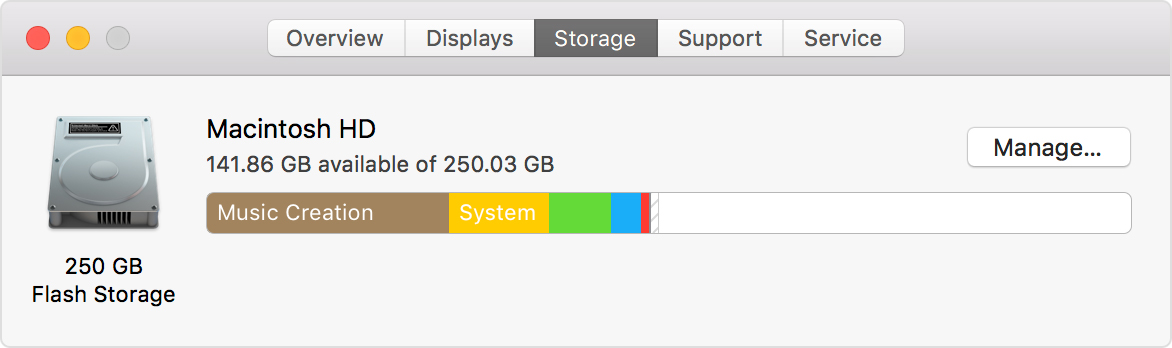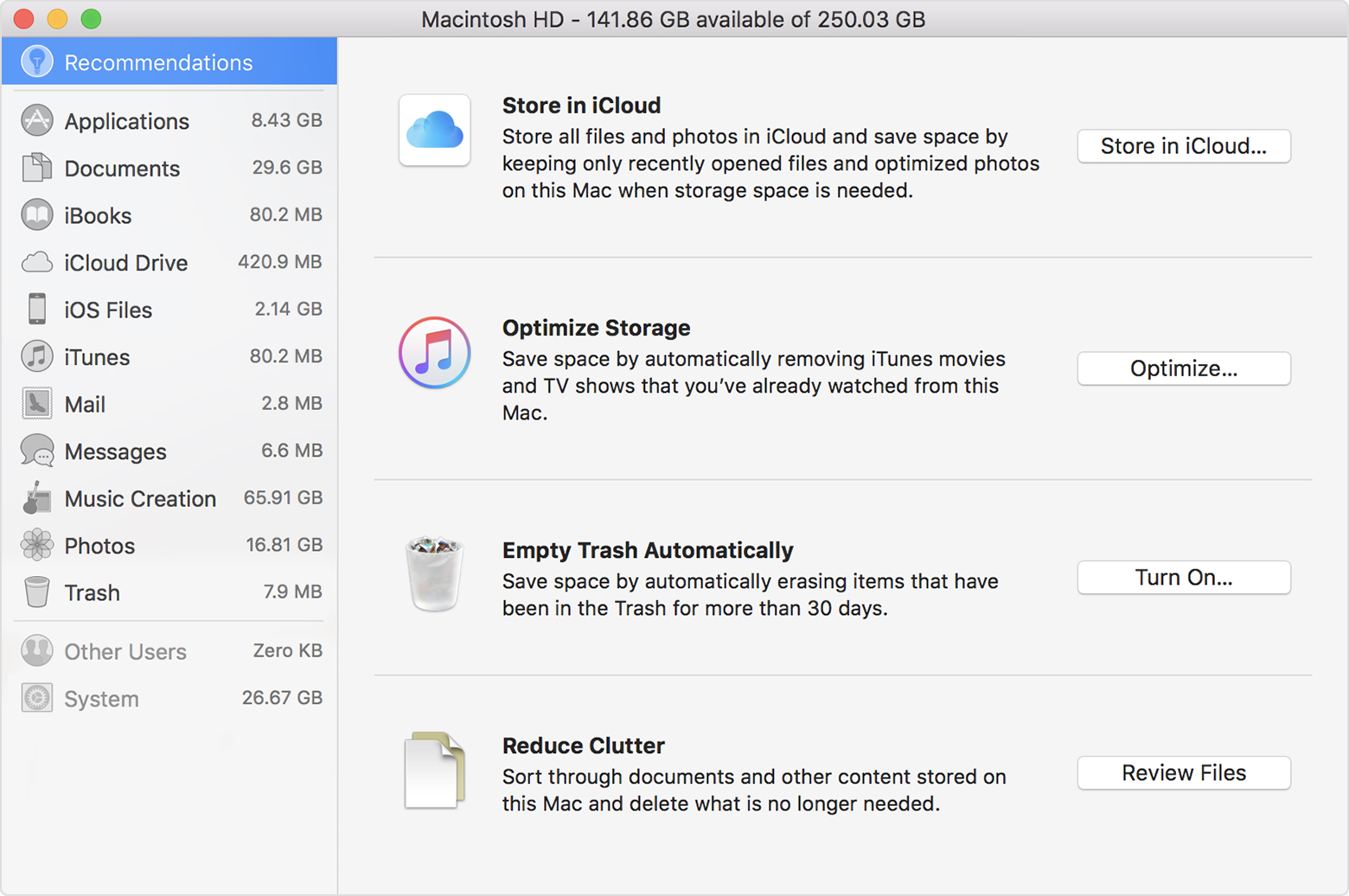tengo más de 600 Gb en sistema y no puedo borrar archivos de keychain
Mi Imac me indica que tengo lleno el disco duro, y el finder dice que son más de 600 Gigas ocupados en Sistema.
Parecen ser archivos de keychain, pero no puedo borrarlos.
es sietama operativo 10.12.6, en una iMac con 2.8 Gh de procesador y 8 G en memoria
iMac, sistema operativo 10.12.6